- Auteur Lauren Nevill [email protected].
- Public 2023-12-16 18:48.
- Laatst gewijzigd 2025-01-23 15:15.
Bij het werken op internet wordt de gebruiker vaak geconfronteerd met een zeer opdringerige advertentie. De hoeveelheid kan drastisch worden verminderd door gebruik te maken van de opties voor het blokkeren van advertenties en ongewenste sites die beschikbaar zijn in sommige browsers.
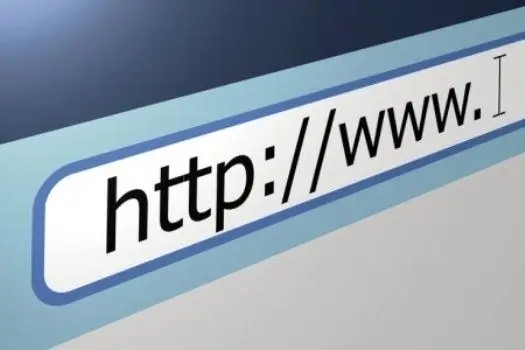
instructies:
Stap 1
Een van de beste op het gebied van advertentieblokkering is de Opera AC-browser. Dit is een community-gestuurde versie van de bekende Opera-browser. Het bevat krachtige tools om reclame te bestrijden, de gebruiker heeft de mogelijkheid om onafhankelijk ongewenste sites aan de zwarte lijst toe te voegen.
Stap 2
De laatste, begin 2012, versie van de Opera AC browser is build 3.7.8 Final, je kunt deze gratis online downloaden. Plaats het tijdens het installeren niet in de map Program Files, maar in een andere map. U kunt de map met de browser naar elke computer overbrengen of op een USB-flashstation bewaren.
Stap 3
Nadat u het programma hebt geïnstalleerd en uitgevoerd, opent u het menu "Instellingen" en vinkt u het item "Ongevraagde vensters blokkeren" aan. Open vervolgens "Service" - "Advertenties en flash blokkeren". Vink het vakje "Adblocker inschakelen" aan en klik vervolgens op "Alle advertentieblokkers inschakelen". In de sectie "Geblokkeerde inhoud" kunt u de lijst met geblokkeerde sites zien. Om een site aan de lijst toe te voegen, klikt u op de knop "Toevoegen" en voert u het gewenste adres in.
Stap 4
Als u de browser Mozilla Firefox gebruikt, moet u de bijbehorende plug-in downloaden om advertenties te blokkeren, er is geen ingebouwde anti-advertentiefunctie in deze browser. Een van de beste adblockers is Adblock Plus, je kunt het downloaden via deze link:
Stap 5
Degenen die met Google Chrome werken, zullen ook een anti-ad-plug-in moeten installeren - bijvoorbeeld AdBlock. Om het te installeren, start u Google Chrome, klikt u op het moersleutelpictogram in de rechterbovenhoek van het programmavenster. Selecteer in het contextmenu dat wordt geopend "Extra" - "Extensies". De browser zal u vragen of u de extensiegalerij wilt bekijken. Klik op de link, in de extensiegalerij die wordt geopend, voer adblock in de zoekbalk in. Selecteer in het geopende venster de AdBlock-plug-in en klik op de knop "Installeren".
Stap 6
Internet Explorer-gebruikers kregen de mogelijkheid om advertenties te blokkeren in de negende versie van de browser, het heeft nu een tool "Tracking Protection", die op vrijwel dezelfde manier werkt als AdBlock.






